Nếu bạn là một người dùng iPhone thường xuyên chụp ảnh, khả năng cao thư viện ảnh của bạn đang chứa hàng ngàn tấm hình, chiếm một lượng lớn không gian lưu trữ quý giá. Khi đó, việc tổ chức và quản lý ảnh trở nên cực kỳ thiết yếu. May mắn thay, có rất nhiều cách hiệu quả để bạn sắp xếp kho ảnh khổng lồ này, giúp tìm kiếm dễ dàng hơn và giải phóng dung lượng cho thiết bị của mình. Bài viết này sẽ hướng dẫn bạn chi tiết các mẹo và thủ thuật để tổ chức ảnh trên iPhone một cách khoa học nhất, đồng thời tối ưu hóa không gian lưu trữ.
Trước Khi Bắt Đầu: Các Mẹo Tiết Kiệm Dung Lượng iPhone Chung
Trước khi đi sâu vào các phương pháp tổ chức ảnh cụ thể, thuthuatonline.net muốn chia sẻ một vài mẹo tiết kiệm dung lượng tổng quát mà bất kỳ người dùng iPhone nào cũng nên biết và áp dụng. Những mẹo này sẽ giúp giảm thiểu gánh nặng dữ liệu cho thiết bị của bạn ngay từ đầu, tạo nền tảng vững chắc cho việc quản lý thư viện ảnh hiệu quả.
1. Thường xuyên xem lại và xóa ảnh không cần thiết
Thật dễ dàng để chụp vài tấm ảnh rồi quên bẵng chúng đi, nhưng những “vài tấm ảnh” đó có thể nhanh chóng tích tụ thành một kho dữ liệu khổng lồ. Để tránh tình trạng tồn đọng ảnh không mong muốn trong tương lai, hãy hình thành thói quen xem lại ảnh ngay sau khi chụp. Dành vài giây để quyết định nhanh chóng những bức ảnh nào nên giữ lại và những bức nào nên xóa ngay lập tức. Việc này giúp bạn kiểm soát thư viện ảnh tốt hơn và tránh việc phải xử lý hàng trăm hoặc hàng ngàn ảnh không mong muốn sau này.
2. Loại bỏ ảnh gần như trùng lặp
Chụp nhiều ảnh tương tự nhau có thể mang lại cho bạn nhiều lựa chọn, nhưng nếu các bức ảnh gần như giống hệt nhau, bạn không cần phải giữ tất cả chúng. Hãy tập thói quen xóa ảnh trùng lặp trên iPhone để giảm bớt sự lộn xộn trong bộ nhớ. iOS có các tính năng hỗ trợ nhận diện và nhóm các ảnh gần như giống nhau, giúp bạn dễ dàng xem lại và chỉ giữ lại bức ảnh ưng ý nhất.
3. Tối ưu hóa dung lượng iPhone với iCloud Photos
Một trong những tính năng mạnh mẽ nhất của iPhone để quản lý ảnh là iCloud Photos. Nếu bạn vào Cài đặt > Ứng dụng > Ảnh trên iPhone, bạn sẽ thấy tùy chọn có tên Ảnh iCloud (hoặc iCloud Photos) trong phần iCloud. Khi được bật, iPhone của bạn sẽ tự động tải lên và lưu trữ các bức ảnh có kích thước đầy đủ trên iCloud.
Điều đặc biệt là bạn có thể chọn Tối ưu hóa dung lượng iPhone (Optimize iPhone Storage). Khi bật tùy chọn này, iPhone sẽ lưu trữ các phiên bản ảnh và video có độ phân giải thấp hơn trên thiết bị của bạn, trong khi các phiên bản gốc, chất lượng cao được lưu trữ an toàn trên iCloud. Điều này giúp giải phóng đáng kể dung lượng bộ nhớ trên điện thoại mà vẫn đảm bảo bạn có thể truy cập các bản gốc bất cứ lúc nào khi có kết nối mạng.
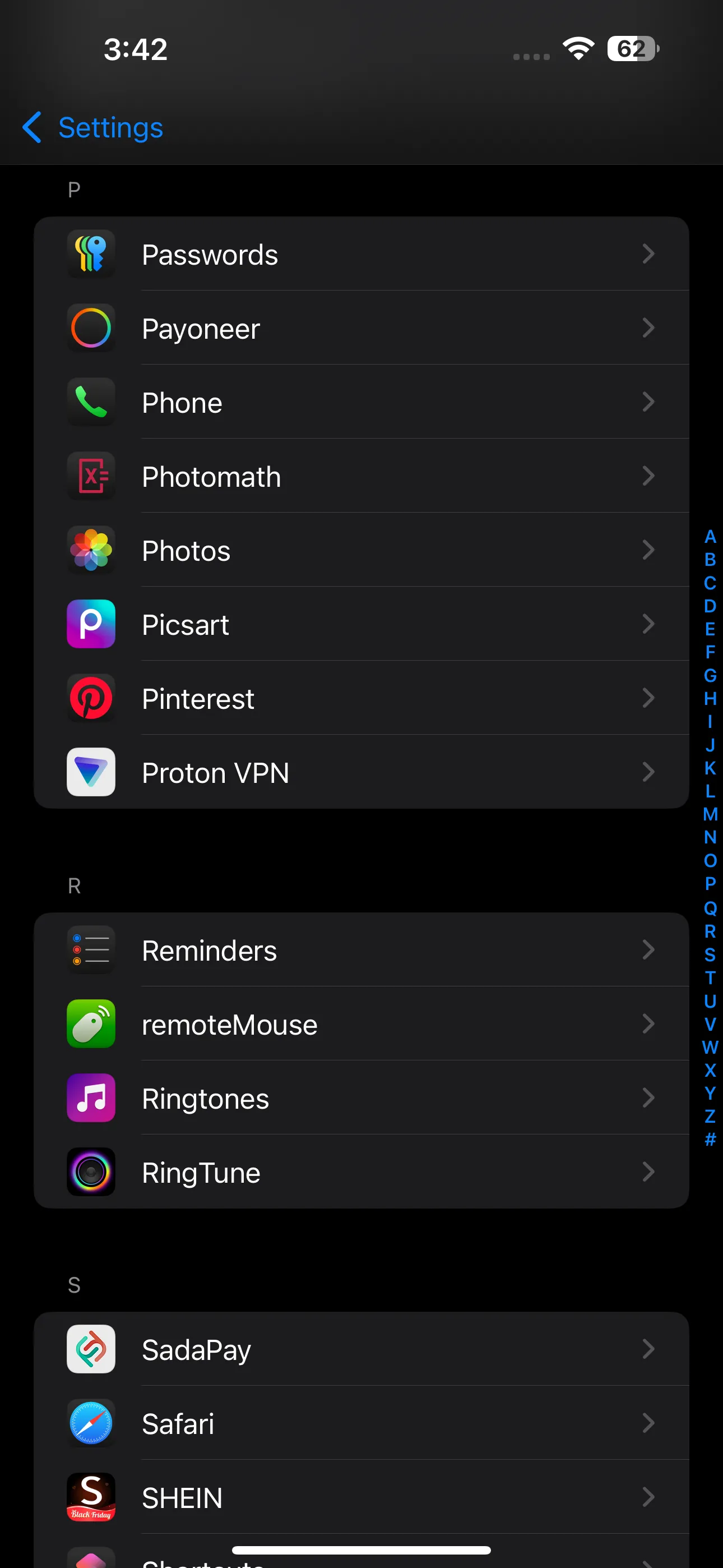 Danh sách ứng dụng đã cài đặt hiển thị trong Cài đặt iOS trên iPhone
Danh sách ứng dụng đã cài đặt hiển thị trong Cài đặt iOS trên iPhone
Giờ đây bạn đã biết cách tiết kiệm không gian trên iPhone, hãy cùng tìm hiểu chi tiết hơn về việc tổ chức hình ảnh.
Tổ Chức Ảnh Trên iPhone Bằng Album
Album là phương pháp trực quan và đơn giản nhất để sắp xếp ảnh trên iPhone. Bạn có thể nhóm các bức ảnh dựa trên nhiều tiêu chí khác nhau như địa điểm, thời gian, sự kiện, hoặc những người có mặt trong ảnh, bất kể chúng được chụp khi nào hay ở đâu. Điều này mang lại sự linh hoạt tối đa trong việc quản lý thư viện ảnh cá nhân của bạn.
Dưới đây là cách bạn có thể tạo một album ảnh mới:
- Mở ứng dụng Ảnh (Photos), cuộn qua thư viện ảnh chính của bạn và chạm vào Album. Nếu bạn không tìm thấy mục Album tại đây, hãy cuộn xuống cuối cùng và chọn Tùy chỉnh & Sắp xếp lại (Customize & Reorder). Bây giờ, chọn Album.
- Ở góc trên cùng bên trái màn hình, chạm vào Tạo (Create) và chọn Album Mới (New Album).
- Đặt tên cho album của bạn và chạm vào biểu tượng dấu cộng (+) để bắt đầu thêm ảnh vào album. Khi hoàn tất, chạm vào Xong (Done).
- Nếu bạn muốn chọn một hình ảnh để đại diện cho toàn bộ album của mình, hãy chạm vào Sửa ảnh bìa (Edit Key Photo). Sau đó, chọn một hình ảnh và chạm vào Xong (Done).
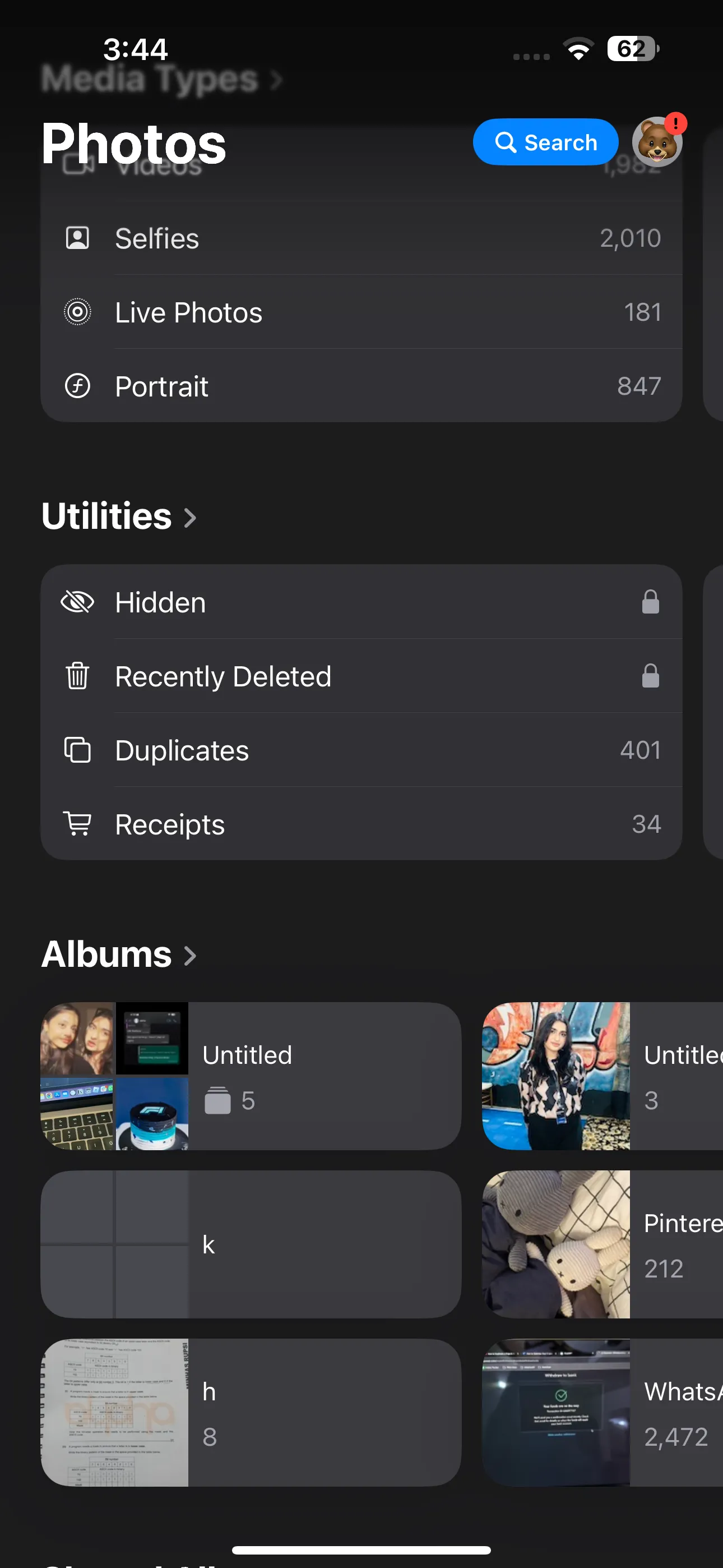 Ứng dụng Ảnh trên iPhone hiển thị các bộ sưu tập khác nhau
Ứng dụng Ảnh trên iPhone hiển thị các bộ sưu tập khác nhau
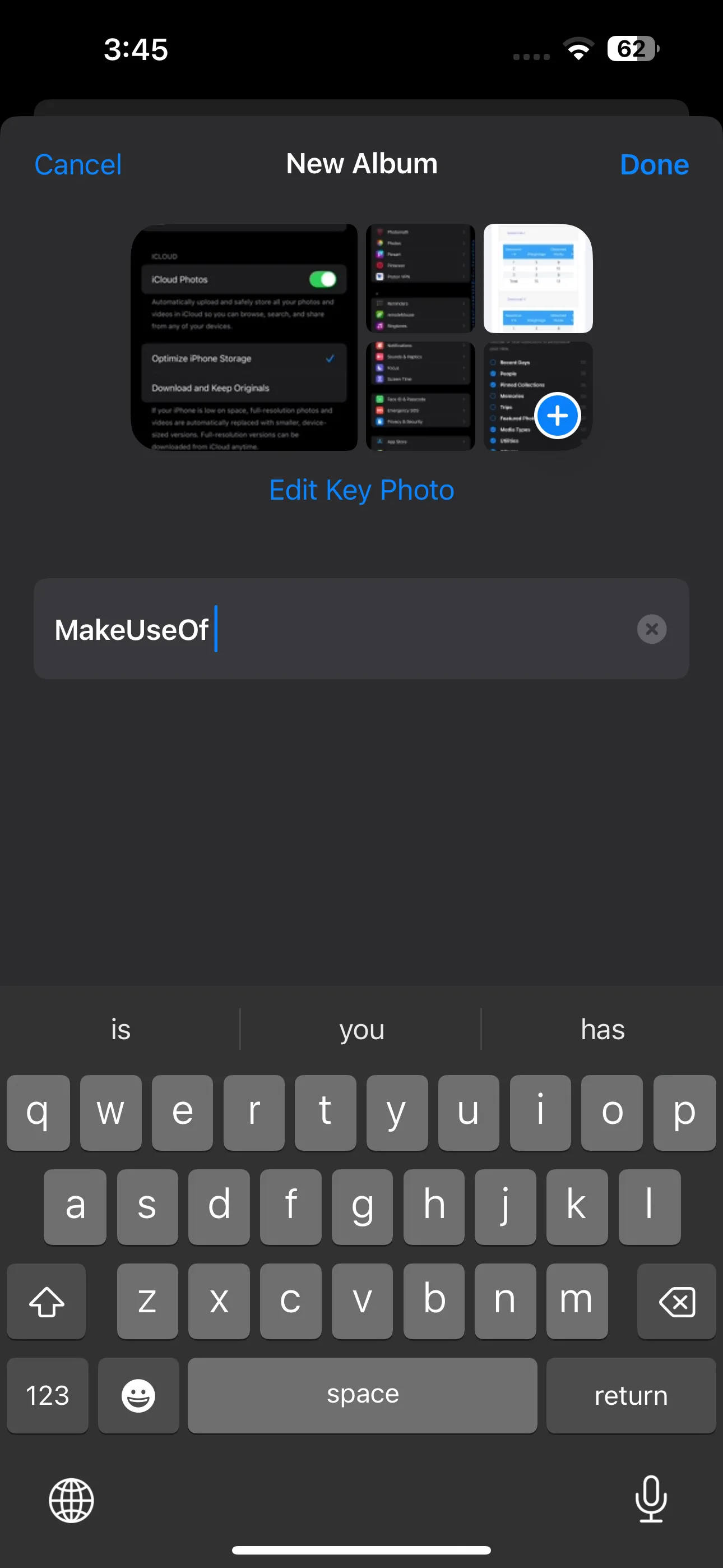 Cài đặt album mới bao gồm tên và ảnh bìa trong ứng dụng Ảnh iPhone
Cài đặt album mới bao gồm tên và ảnh bìa trong ứng dụng Ảnh iPhone
Để tổ chức các album của bạn một cách khoa học hơn, bạn cũng có thể nhóm nhiều album vào các thư mục. Ví dụ, nếu bạn chụp ảnh các dự án khác nhau cho công việc, bạn có thể tạo một thư mục “Công việc” để sắp xếp tất cả các album liên quan đến công việc.
- Truy cập lại phần Album, và chạm vào Tạo (Create) ở góc trên cùng bên trái.
- Chọn Thư mục Mới (New Folder) và đặt tên cho thư mục mới của bạn.
- Sau đó, chạm vào dấu cộng (+), chọn tất cả các album bạn muốn thêm vào thư mục, và sau đó chạm vào Thêm (Add).
- Cuối cùng, chạm vào Xong (Done).
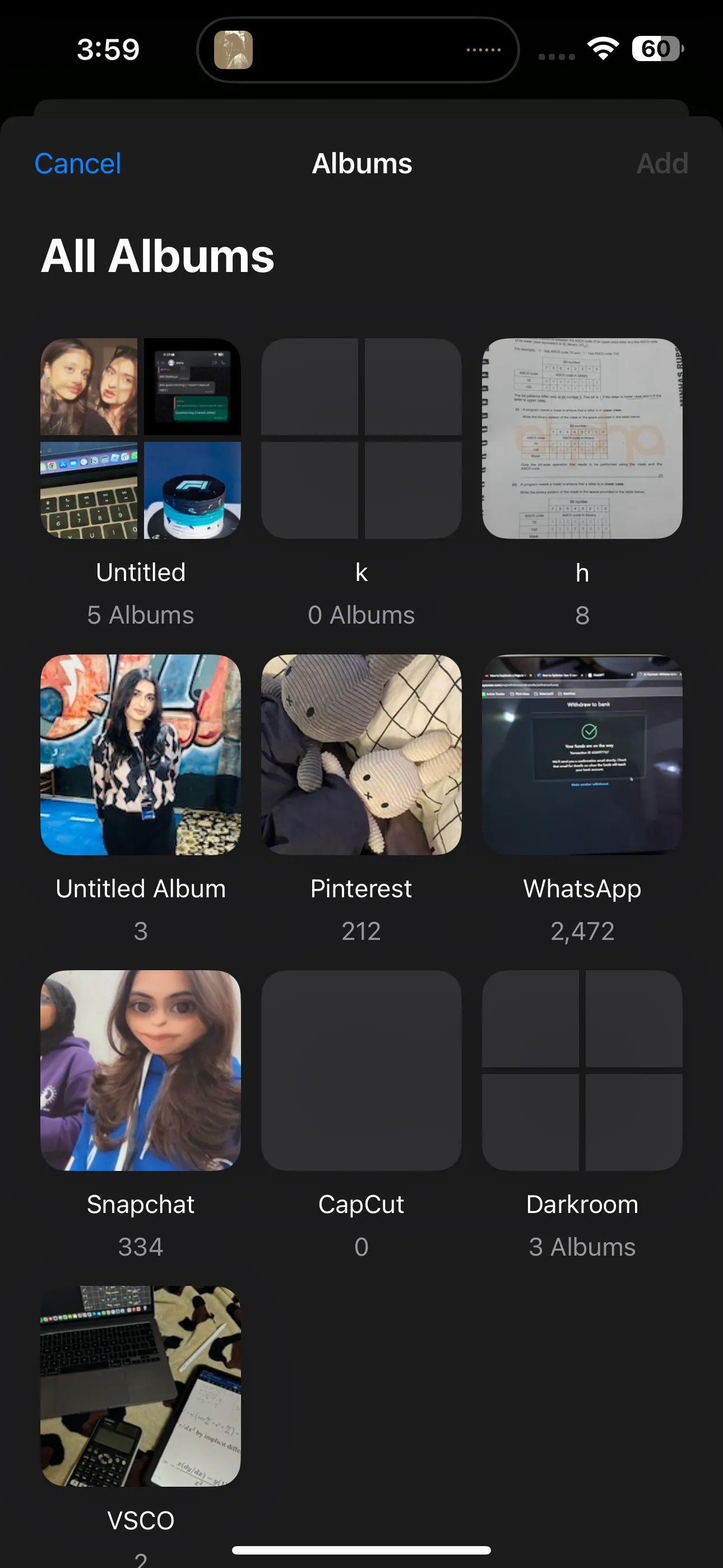 Tất cả các Album được liệt kê trong ứng dụng Ảnh trên iPhone
Tất cả các Album được liệt kê trong ứng dụng Ảnh trên iPhone
Nếu có những bức ảnh trên điện thoại mà bạn quên thêm vào album, bạn có thể dễ dàng làm điều đó:
- Đi tới lưới ảnh chính của bạn và chạm vào Chọn (Select) ở góc trên cùng bên phải.
- Chọn những bức ảnh bạn muốn thêm.
- Chạm vào biểu tượng dấu ba chấm (…) ở góc dưới cùng bên phải màn hình của bạn.
- Chọn Thêm vào Album (Add to Album) và chọn album mà bạn muốn đặt các bức ảnh đó vào.
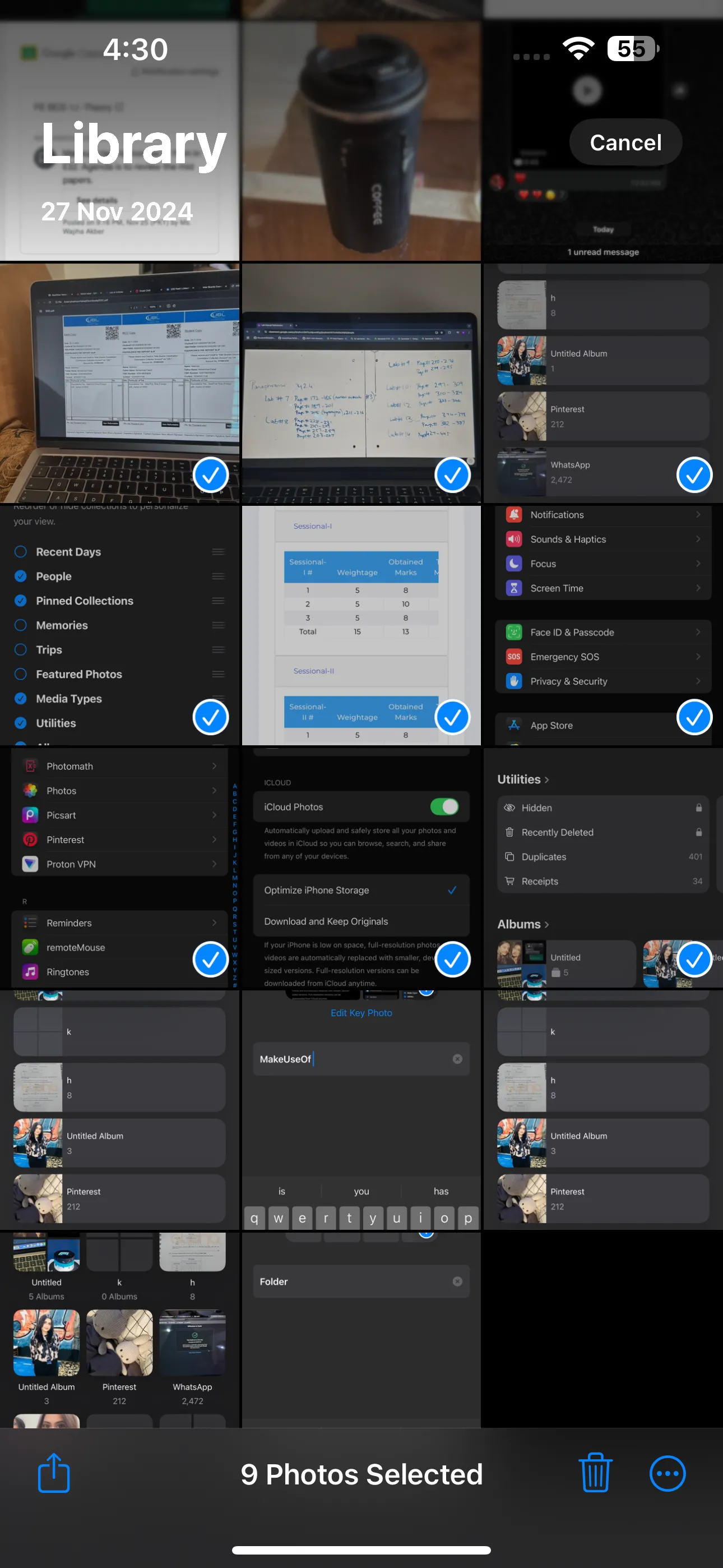 Nhiều hình ảnh được chọn trong ứng dụng Ảnh iPhone để thêm vào Album
Nhiều hình ảnh được chọn trong ứng dụng Ảnh iPhone để thêm vào Album
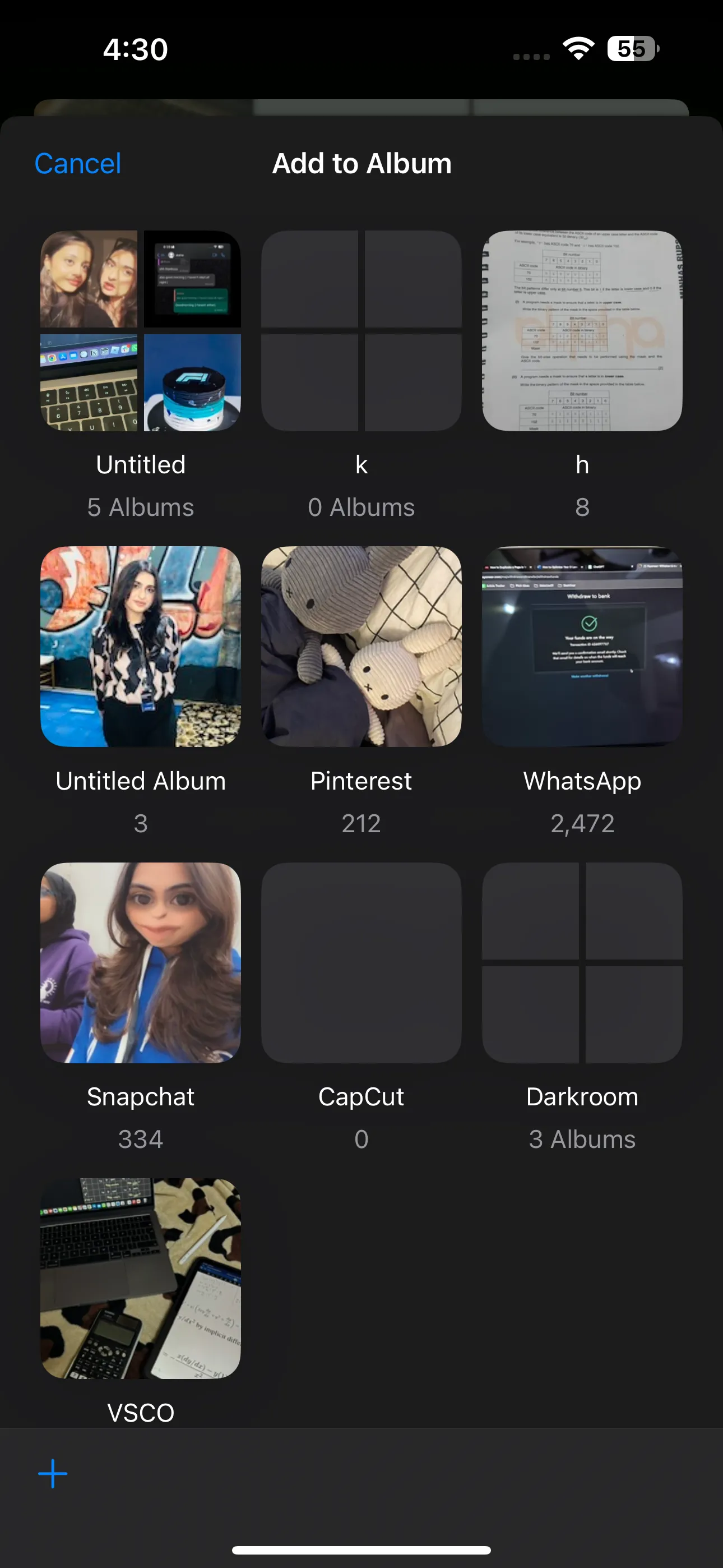 Tùy chọn thêm hình ảnh vào album trong ứng dụng Ảnh iPhone
Tùy chọn thêm hình ảnh vào album trong ứng dụng Ảnh iPhone
Ngoài ra, bạn có thể cuộn qua thư viện ảnh của mình, chạm vào Album, và chọn album mà bạn muốn thêm ảnh vào. Sau đó, chỉ cần chạm vào dấu cộng (+), chọn những hình ảnh bạn muốn thêm, và chạm vào Thêm (Add).
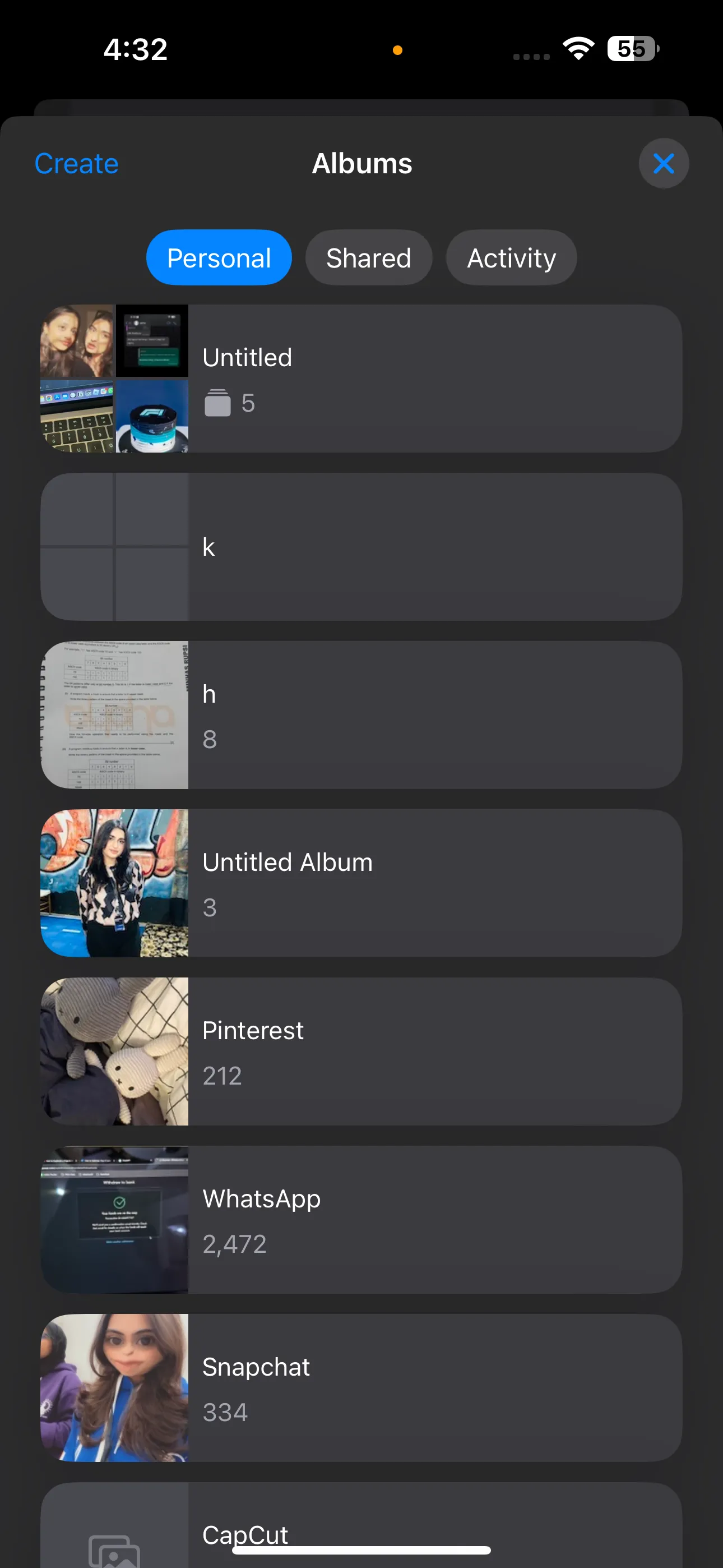 Danh sách tất cả các album trong ứng dụng Ảnh, sẵn sàng để thêm ảnh mới
Danh sách tất cả các album trong ứng dụng Ảnh, sẵn sàng để thêm ảnh mới
Từ nay về sau, bất cứ khi nào bạn cần tìm ảnh từ một sự kiện kéo dài nhiều ngày, bạn chỉ cần vào ứng dụng Ảnh và xem album thích hợp!
Sắp Xếp Ảnh Trên iPhone Theo Tên/Người
Một cách tuyệt vời khác để tổ chức ảnh trên iPhone là theo từng người. Phương pháp này giúp bạn dễ dàng tìm thấy những bức ảnh của chính mình, bạn bè hoặc thành viên gia đình.
Các phiên bản iOS hiện đại có khả năng nhận diện khuôn mặt, cho phép iPhone của bạn tự động phát hiện và sắp xếp ảnh theo từng người. Những khuôn mặt độc đáo này được nhận diện là các cá nhân riêng biệt, cho phép iPhone nhóm các bức ảnh của người đó lại với nhau, bất kể ngày tháng hay sự kiện, hoặc ngay cả khi họ ở trong một bức ảnh nhóm.
Tuy nhiên, việc tổ chức ảnh theo tên hoặc người yêu cầu một số thiết lập ban đầu. Dưới đây là cách thực hiện:
- Cuộn qua thư viện ảnh của bạn và chạm vào Mọi người (People) (hoặc Mọi người & Thú cưng (People & Pets), nếu thú cưng được phát hiện trong thư viện của bạn).
- Bạn sẽ thấy các hình thu nhỏ cho mỗi người mà iPhone của bạn nhận diện. Chọn một trong những khuôn mặt đó, và bạn sẽ thấy tất cả các bức ảnh có chứa người đó.
- Bạn cũng sẽ thấy rằng một số khuôn mặt chưa có tên. Để đặt tên cho họ, hãy chọn khuôn mặt và chạm vào Đặt tên cho người này (Name This Person). Sau đó, nhập tên của họ và chạm vào Xong (Done).
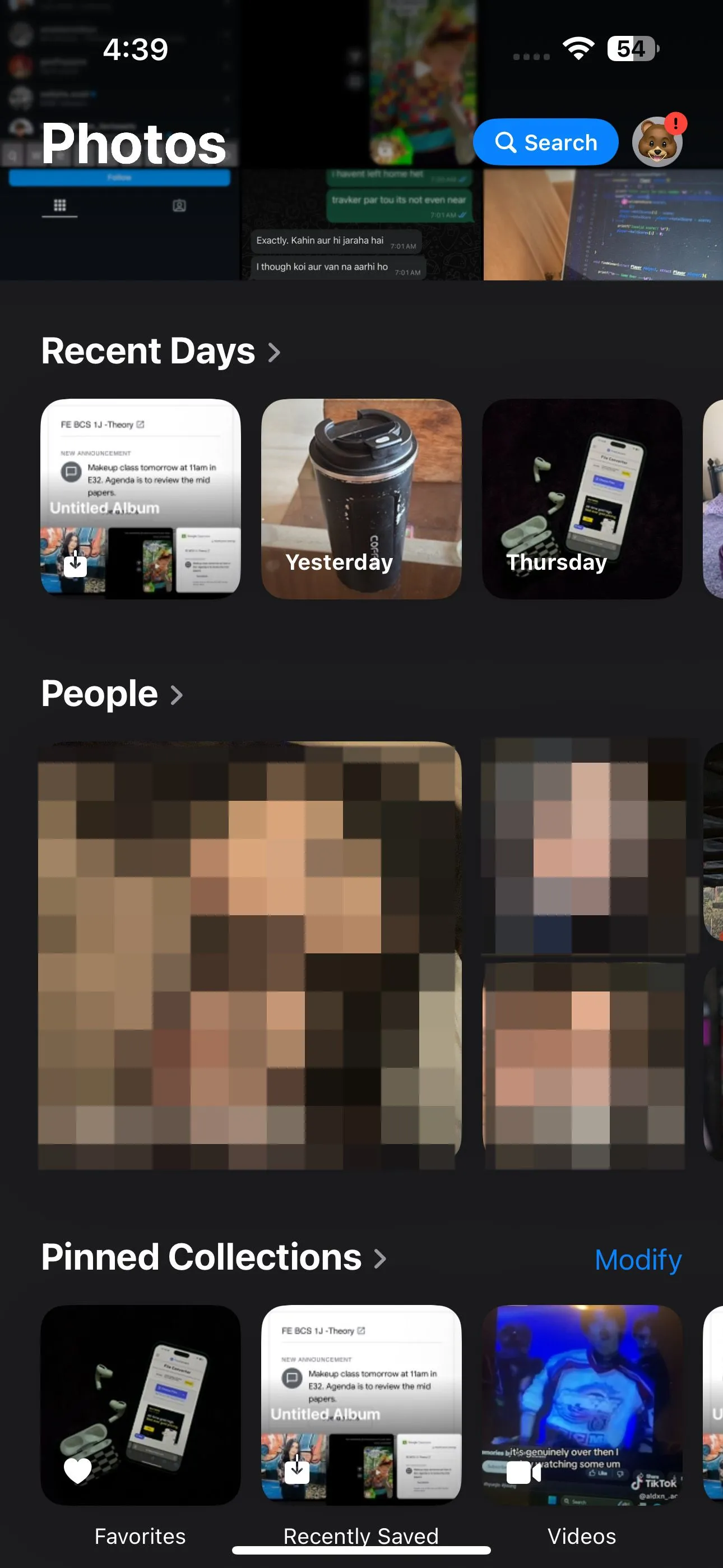 Các bộ sưu tập khác nhau trong ứng dụng Ảnh iPhone, bao gồm mục "Mọi người"
Các bộ sưu tập khác nhau trong ứng dụng Ảnh iPhone, bao gồm mục "Mọi người"
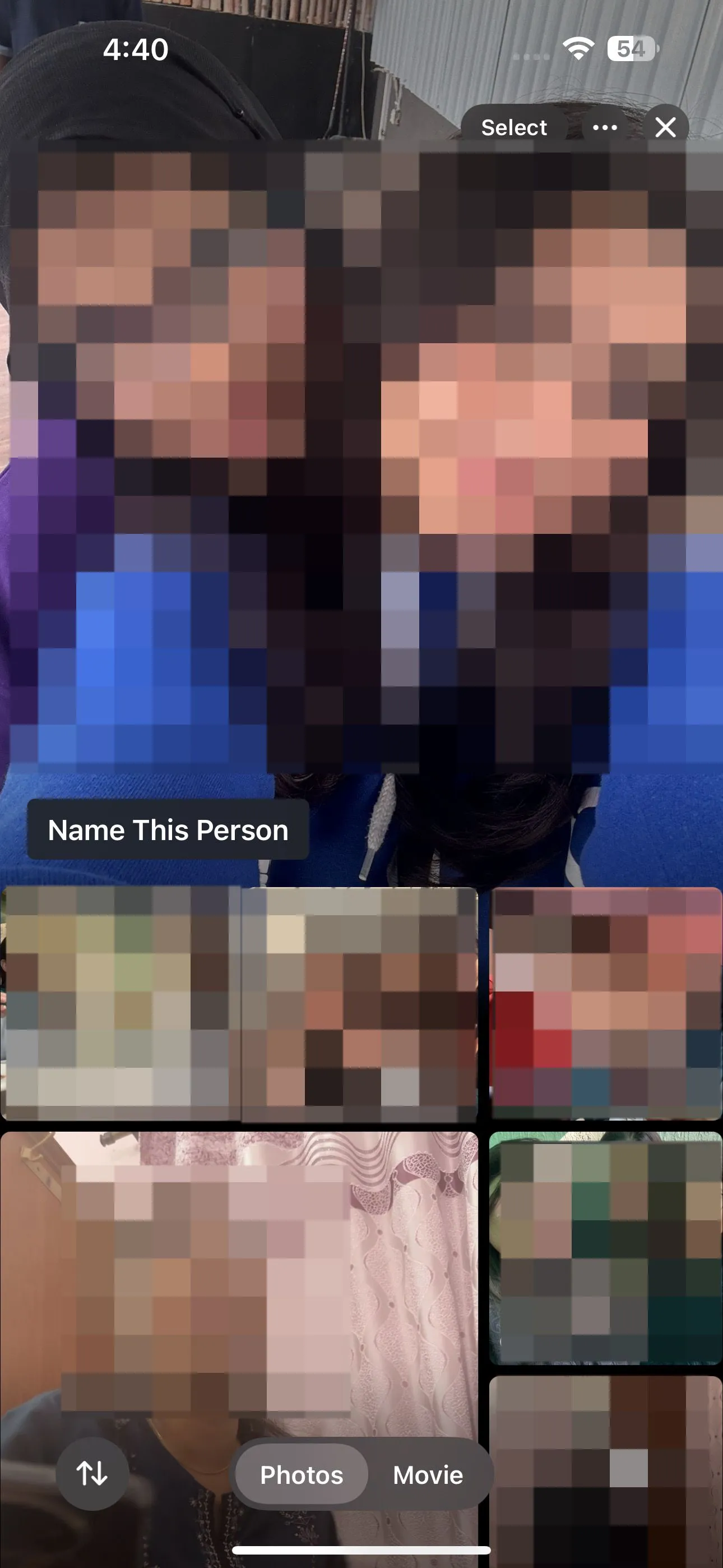 Phần dành riêng cho một người cụ thể trong ứng dụng Ảnh iPhone
Phần dành riêng cho một người cụ thể trong ứng dụng Ảnh iPhone
Sau khi một người được đặt tên, tất cả các bức ảnh trong tương lai có khuôn mặt của họ sẽ được gắn thẻ và có thể tìm kiếm theo tên của họ, giúp bạn dễ dàng tìm thấy chúng bất cứ lúc nào.
Nếu bạn muốn tạo một album riêng cho một người cụ thể, bạn có thể làm điều đó bằng cách chọn khuôn mặt của họ và chạm vào Chọn (Select) ở góc trên cùng bên phải. Sau đó, chọn Chọn tất cả (Select All), và chạm vào biểu tượng dấu ba chấm (…) ở góc dưới cùng bên phải màn hình. Cuối cùng, chọn Thêm vào Album (Add to Album) và chạm vào dấu cộng (+) để tạo album cho họ.
Tổ Chức Ảnh iPhone Theo Vị Trí Chụp (Location)
Ứng dụng Ảnh trên iPhone cũng sẽ tự động sắp xếp ảnh của bạn theo vị trí nếu bạn thường xuyên đi du lịch hoặc chụp ảnh ở nhiều địa điểm khác nhau. Tuy nhiên, giống như phương pháp trước, bạn phải thiết lập nó trước.
Khi bạn chụp ảnh bằng iPhone, siêu dữ liệu của bức ảnh sẽ tự động ghi lại vị trí chụp – miễn là bạn đã bật Dịch vụ định vị (Location Services) cho ứng dụng Camera.
Dưới đây là cách bạn quản lý Dịch vụ định vị trên iPhone:
- Mở ứng dụng Cài đặt (Settings).
- Đi tới Quyền riêng tư & Bảo mật > Dịch vụ định vị (Privacy & Security > Location Services). Đảm bảo công tắc ở trên cùng đã được bật.
- Bây giờ, cuộn xuống và chọn ứng dụng Camera.
- Đảm bảo tùy chọn Khi dùng Ứng dụng (While Using the App) đã được chọn.
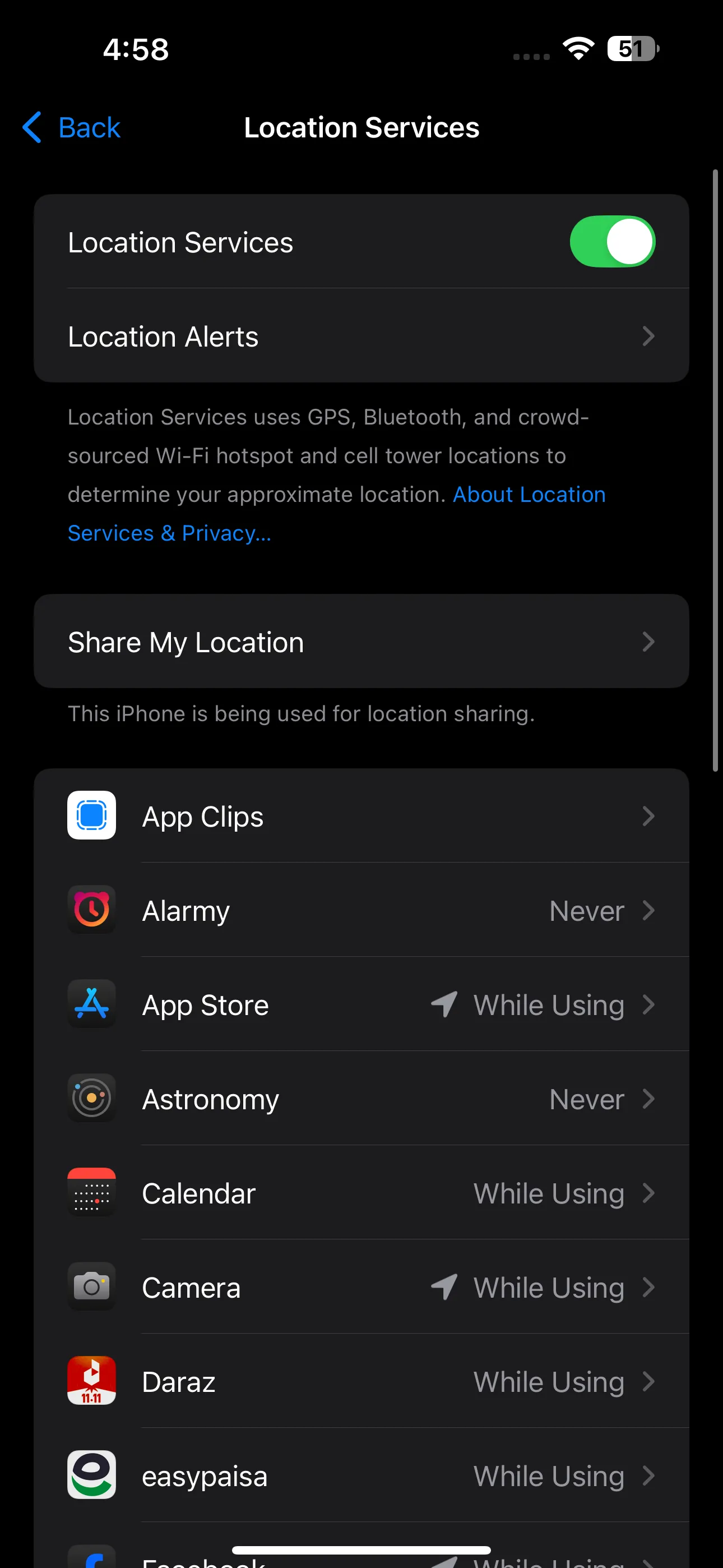 Cài đặt Dịch vụ định vị cho ứng dụng Camera trong Cài đặt iPhone
Cài đặt Dịch vụ định vị cho ứng dụng Camera trong Cài đặt iPhone
Giờ đây cài đặt này đã được bật, iPhone của bạn sẽ tự động gắn thẻ địa lý cho các hình ảnh mới. Sau đó, nó sẽ sắp xếp các bức ảnh dựa trên vị trí này vào một album được tạo sẵn.
Để xem ảnh của bạn theo vị trí:
- Cuộn qua thư viện ảnh của bạn và tìm Bộ sưu tập đã ghim (Pinned Collections). Sau đó, chạm vào Bản đồ (Map). Nếu bạn không thấy, bạn có thể cần sửa đổi Bộ sưu tập đã ghim của mình. Để làm như vậy, chỉ cần chạm vào Sửa (Modify) và chạm vào dấu cộng (+) bên cạnh Bản đồ (Map) dưới tiêu đề Gợi ý (Suggestions).
- Trên bản đồ, chạm vào hình thu nhỏ của địa điểm bạn muốn xem. Bạn sẽ thấy tất cả các bức ảnh từ vị trí đó.
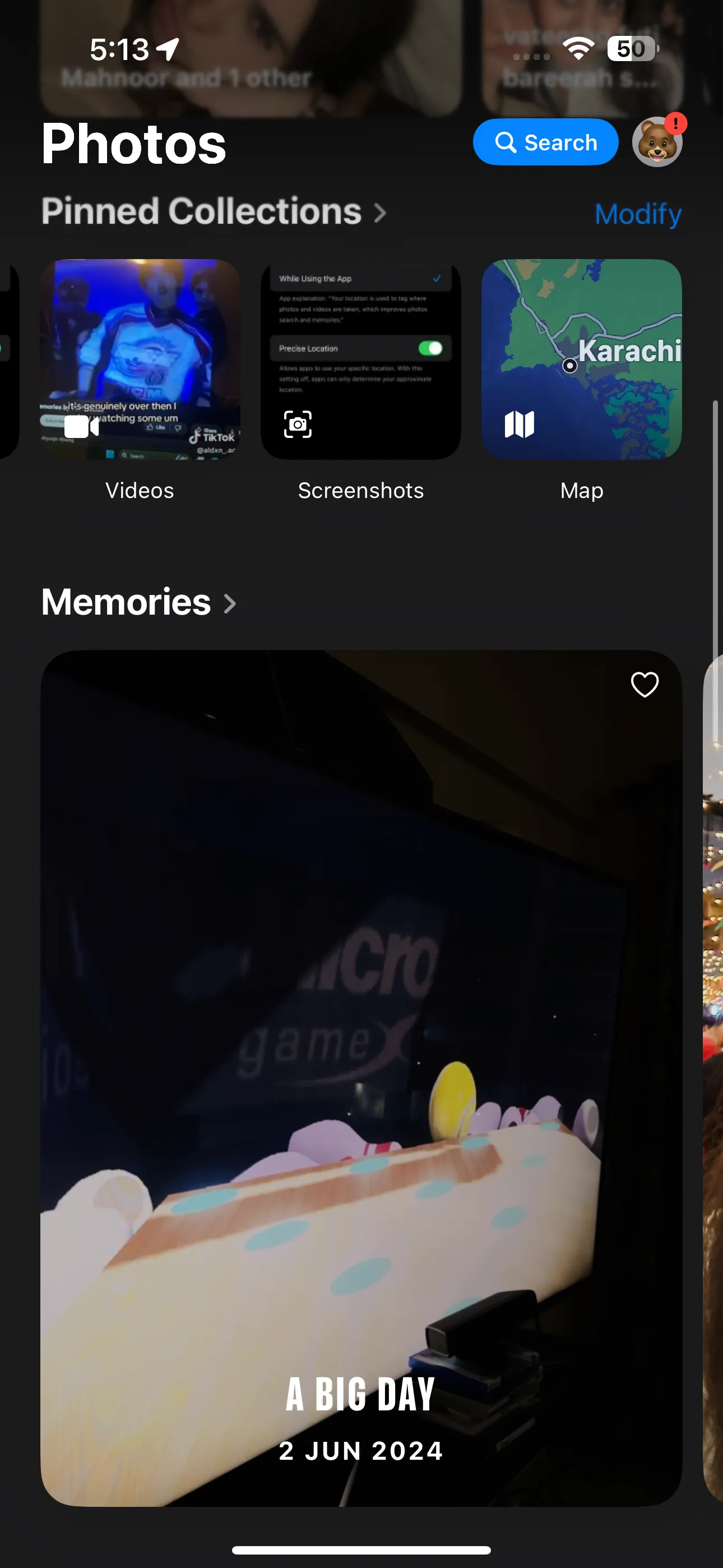 Bộ sưu tập đã ghim trong ứng dụng Ảnh iOS hiển thị bộ sưu tập Bản đồ
Bộ sưu tập đã ghim trong ứng dụng Ảnh iOS hiển thị bộ sưu tập Bản đồ
Lọc Ảnh Nhanh Chóng Trong Ứng Dụng Ảnh iPhone
Đôi khi, bạn có thể chỉ muốn xem ảnh chụp màn hình trong một album hoặc chỉ những hình ảnh bạn đã chỉnh sửa. Thay vì cuộn qua từng bức ảnh theo cách thủ công, bạn có thể sử dụng các tùy chọn lọc tích hợp sẵn của ứng dụng Ảnh. Chỉ cần vuốt qua thư viện ảnh của bạn, chạm vào Album, và mở album bạn muốn lọc.
Tiếp theo, chạm vào biểu tượng sắp xếp (sorting) và chọn Lọc (Filter). Một menu ngữ cảnh sẽ xuất hiện với sáu tùy chọn: Tất cả mục (All Items), Yêu thích (Favorites), Ảnh (Photos), Đã sửa (Edited), Video (Videos) và Ảnh màn hình (Screenshots). Tất cả những gì bạn cần làm là chọn loại ảnh bạn muốn xem.
 Giao diện album "Pinterest" trong ứng dụng Ảnh iOS, sẵn sàng để lọc
Giao diện album "Pinterest" trong ứng dụng Ảnh iOS, sẵn sàng để lọc
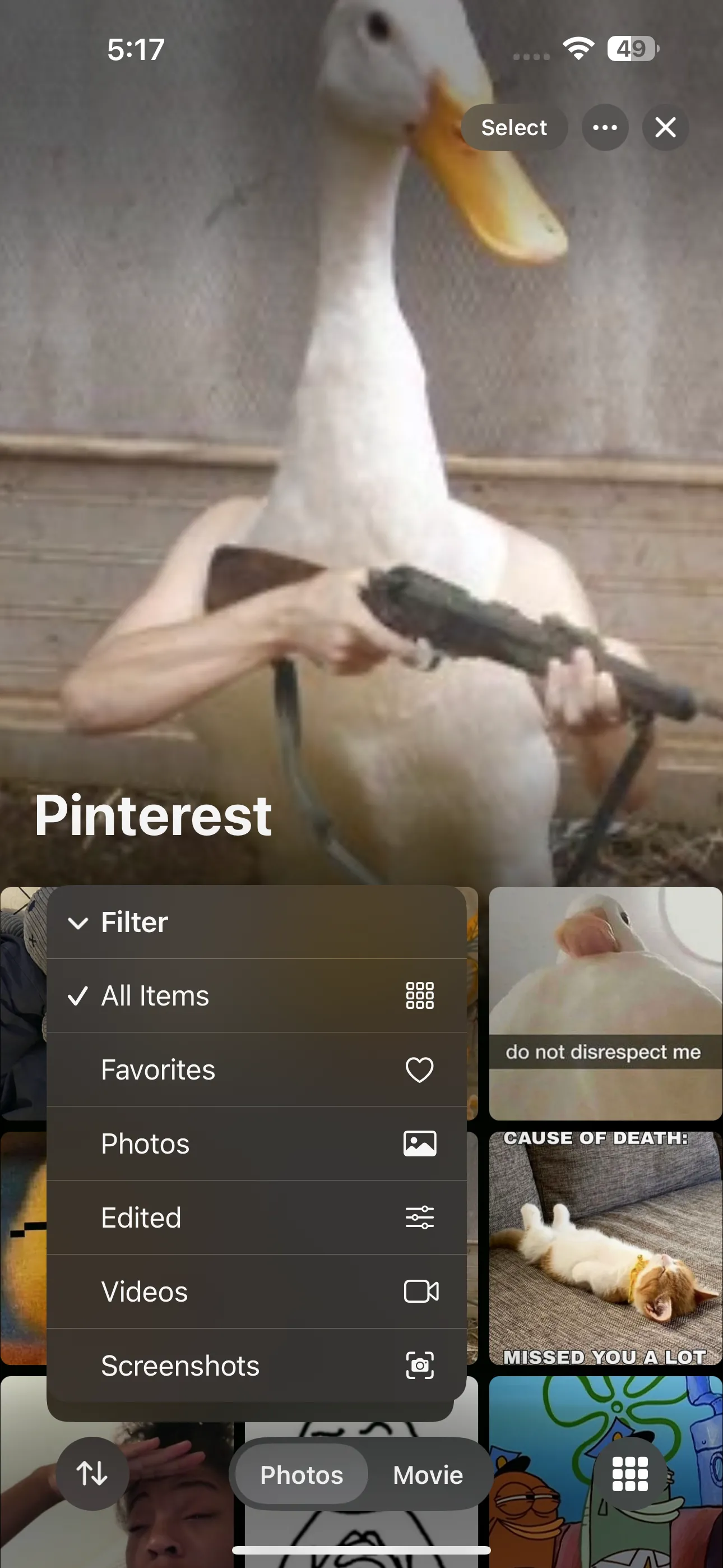 Các tùy chọn lọc ảnh khác nhau trong ứng dụng Ảnh trên iPhone
Các tùy chọn lọc ảnh khác nhau trong ứng dụng Ảnh trên iPhone
Khi bạn đã xong và muốn xóa bộ lọc, hãy chạm vào biểu tượng thay thế biểu tượng sắp xếp, chọn Lọc (Filter), và chọn Tất cả mục (All Items). Tính năng này không chỉ giới hạn trong album – bạn cũng có thể lọc toàn bộ thư viện ảnh của mình bằng cách làm theo các bước tương tự như trên. Chỉ cần đảm bảo bạn đang ở trong lưới ảnh chính của mình!
Sắp Xếp Thứ Tự Ảnh Trong Thư Viện và Album iPhone
Mặc định, ứng dụng Ảnh sắp xếp hình ảnh theo ngày chúng được chụp. Về cơ bản, điều này có nghĩa là ảnh được sắp xếp dựa trên dấu thời gian gốc của chúng, ngay cả khi bạn nhận chúng qua AirDrop hoặc lưu từ một ứng dụng.
Mặc dù điều này có thể hữu ích trong một số trường hợp, nhưng nó có thể gây khó khăn khi tìm kiếm những bức ảnh bạn vừa chụp gần đây, đặc biệt nếu bạn có xu hướng lưu rất nhiều hình ảnh. May mắn thay, bạn có thể chọn giữ việc sắp xếp thư viện ảnh theo dấu thời gian gốc hoặc chọn để chúng hiển thị ở cuối dòng thời gian của bạn.
Để làm như vậy, hãy cuộn qua thư viện của bạn và chạm vào biểu tượng sắp xếp (sorting) ngay khi nó xuất hiện. Một menu ngữ cảnh sẽ ngay lập tức xuất hiện với hai tùy chọn: Sắp xếp theo Thêm gần đây (Sort by Recently Added) và Sắp xếp theo Ngày chụp (Sort by Date Captured). Chọn tùy chọn đầu tiên nếu bạn muốn những bức ảnh mới nhất của mình xuất hiện ở cuối thư viện. Mặt khác, chọn tùy chọn thứ hai nếu bạn muốn thư viện của mình được sắp xếp theo ngày bạn chụp các bức ảnh tương ứng, thay vì khi bạn lưu chúng vào thư viện.
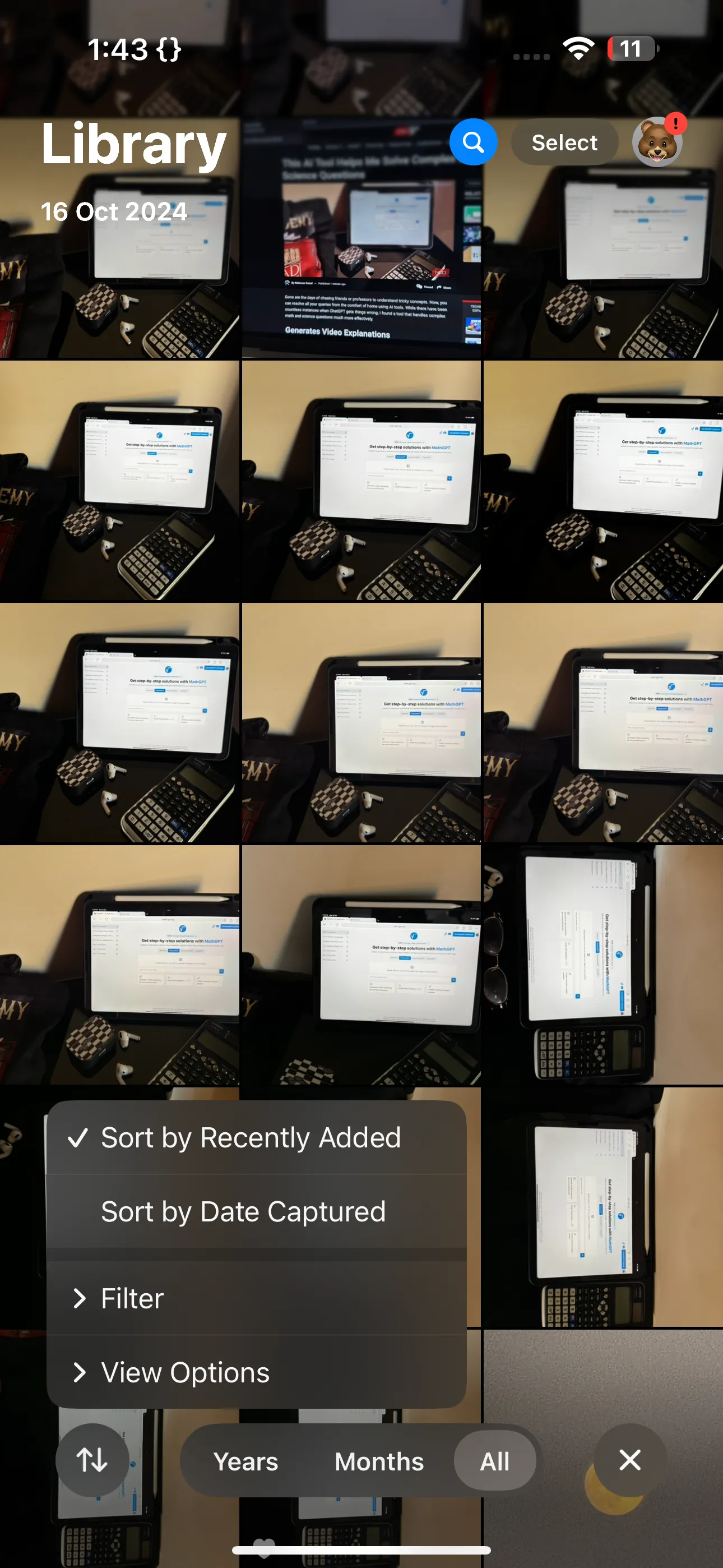 Các tùy chọn sắp xếp thứ tự hiển thị trong ứng dụng Ảnh iPhone
Các tùy chọn sắp xếp thứ tự hiển thị trong ứng dụng Ảnh iPhone
Khi nói đến album, bạn cũng có thể sắp xếp hình ảnh của mình theo Cũ nhất trước (Oldest First), Mới nhất trước (Newest First) hoặc theo Thứ tự tùy chỉnh (Custom Order). Để làm điều này, hãy đi tới album bạn muốn sắp xếp và chỉ cần làm theo các bước tương tự như đã nêu ở trên. Sau đó, chọn tùy chọn sắp xếp ưu tiên của bạn.
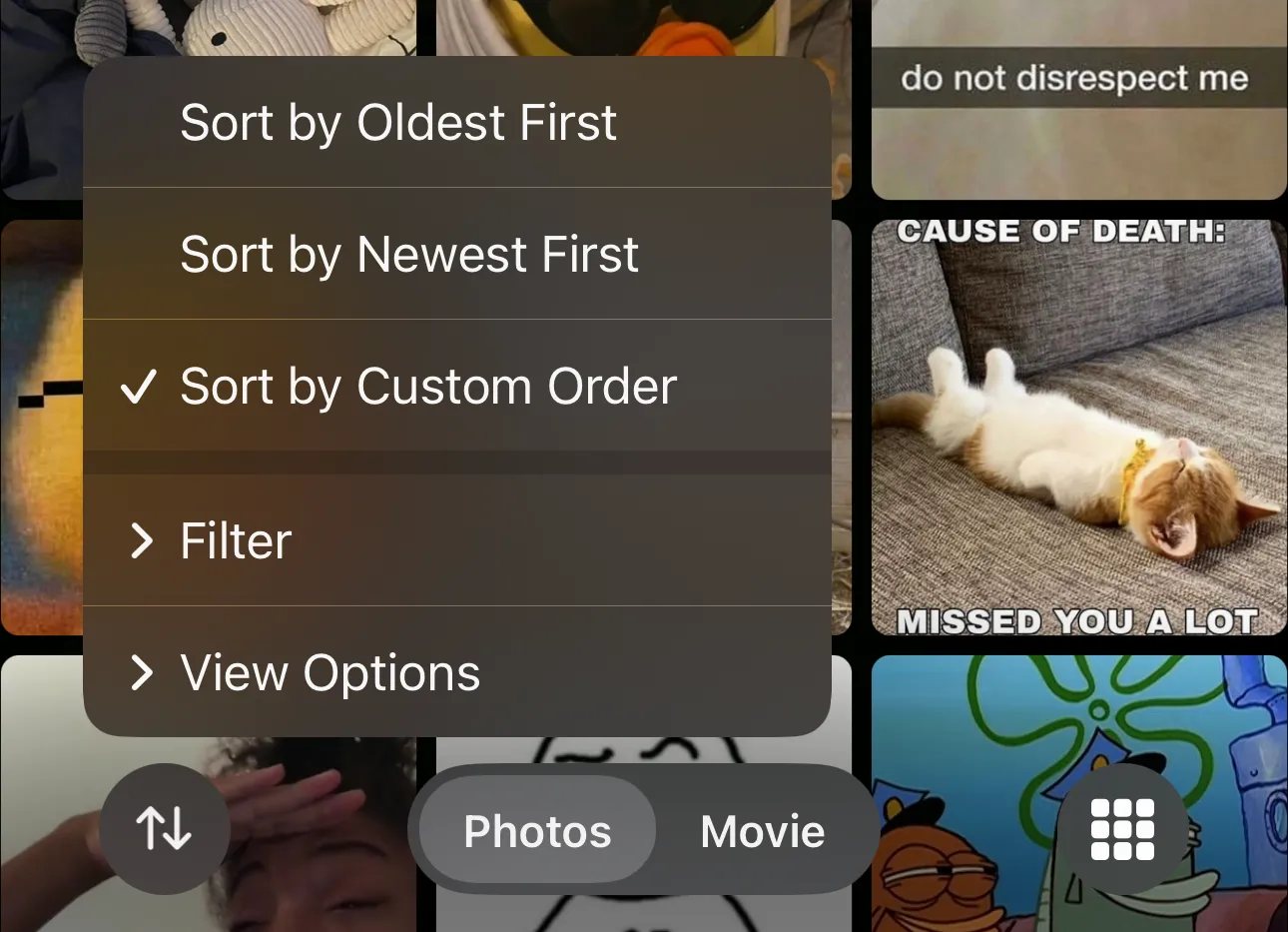 Tùy chọn sắp xếp và lọc ảnh trong một album cụ thể trên ứng dụng Ảnh iOS
Tùy chọn sắp xếp và lọc ảnh trong một album cụ thể trên ứng dụng Ảnh iOS
Với những mẹo và thủ thuật nhanh gọn được đề cập ở trên, bạn sẽ dễ dàng quản lý và sắp xếp ảnh trên iPhone của mình một cách khoa học. Việc này không chỉ giúp bạn dọn dẹp thư viện ảnh gọn gàng hơn mà còn giúp bạn tìm ảnh nhanh chóng hơn rất nhiều trong ứng dụng Ảnh. Hãy bắt đầu áp dụng ngay hôm nay để tận hưởng một kho ảnh được tổ chức hoàn hảo trên chiếc iPhone của bạn! Đừng ngần ngại chia sẻ những cách quản lý ảnh yêu thích của bạn hoặc bất kỳ câu hỏi nào trong phần bình luận bên dưới nhé!

